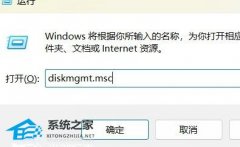华为笔记本可以升级Win11吗?华为Win10怎么升级Win11?
有用户想问华为笔记本是否可以升级Win11?Win11操作系统对于用户的电脑有着非常高的配置需求,依据微软的叫法,假如你的电脑上不符合Win11最低配置要求,你的机器设备将没法运行Win11系统。因此当你想要给自己的笔记本电脑升级Win11系统时,还需要考虑满足Win11最低配置要求哦。
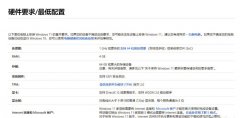
更新日期:2022-11-15
来源:系统之家
在工作过程中,有时可能需要使用麦克风,升级win11的用户不知道如何测试麦克风。以下小系列将与您分享Win11测试麦克风的方法。在此之前,有必要确保麦克风在计算机上正常工作。
连接您的麦克风并安装驱动程序
显而易见的第一步是确保您的硬件连接正确。检查您的USB 端口是否正常工作,并且所有电缆均已正确连接。如果麦克风是内置的,您应该检查它是否已启用并在设备管理器中工作。
如果您使用的是蓝牙设备,请确保将其与您的 PC 连接并配对。在尝试此操作之前,您需要确保已打开蓝牙无线电。无论您使用的是 USB 麦克风还是蓝牙麦克风,您还应确保已更新设备驱动程序。
将麦克风设置为输入设备
如果您确定麦克风已连接并可以使用,您可以在声音设置菜单中检查是否检测到它。要访问此功能,请右键单击任务栏右下角的 声音图标,然后选择 声音设置。
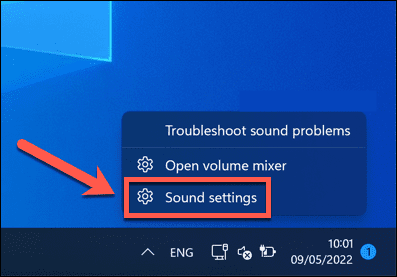
在 声音 菜单中,您应该会看到麦克风在 输入菜单中显示为设备。如果还没有,请按 选择用于讲话和录音的设备并从列表中选择它,将其选为您的活动输入设备 。
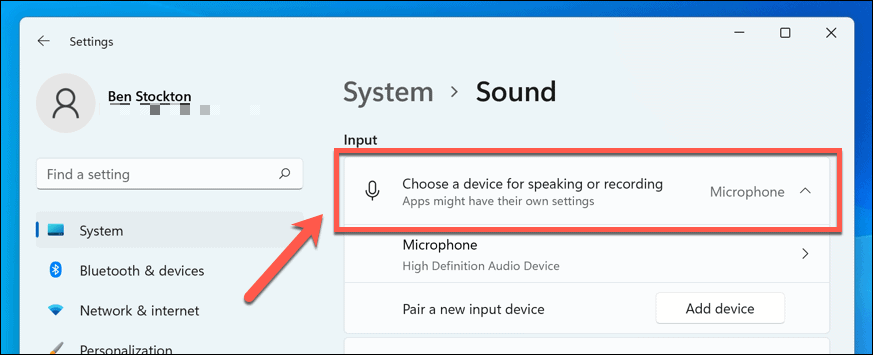
如何在 Windows 11 上测试麦克风
此时,您的麦克风应该可以使用了,这意味着它已连接、打开并安装了正确的驱动程序。您还应该能够在声音设置中选择它作为输入设备。
您的下一步是测试您的麦克风并配置您的输入设置,以便您的麦克风听起来清晰、清脆,并准备好聊天或录音。最简单的方法是使用声音设置菜单中的内置测试工具。
在 Windows 11 上测试麦克风:
打开 开始菜单并选择 设置。

在 设置中,按 系统>声音。
在输入部分中选择您的麦克风。
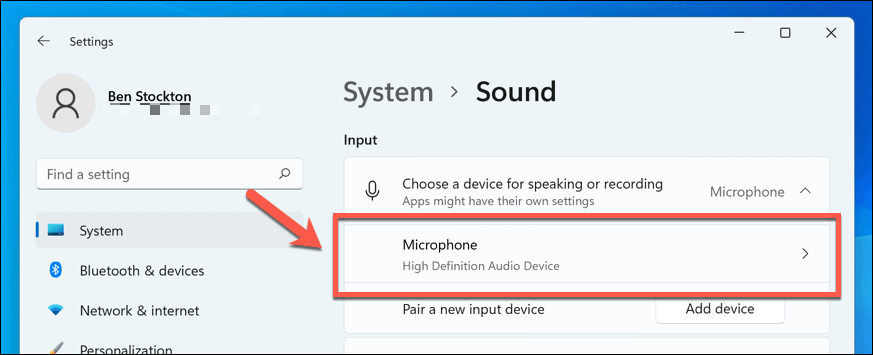
在 麦克风 的“属性”菜单中,通过上下移动滑块检查输入音量 设置是否正确。
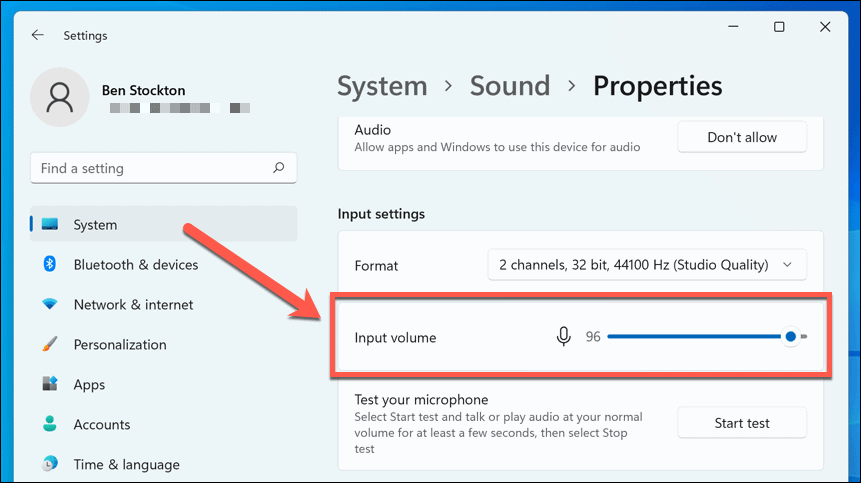
根据需要确认其他设置,例如音频格式设置。
要开始测试您的麦克风,请按 开始测试 按钮。
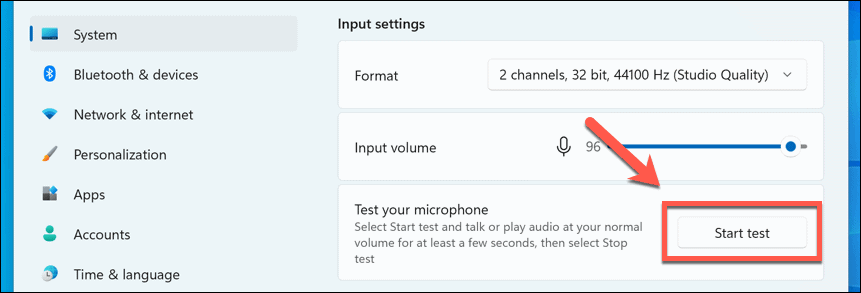
对着麦克风说话几秒钟,然后按 停止测试。
如果您的麦克风正确拾取声音,您应该会在“开始测试”按钮旁边看到一个结果百分比。
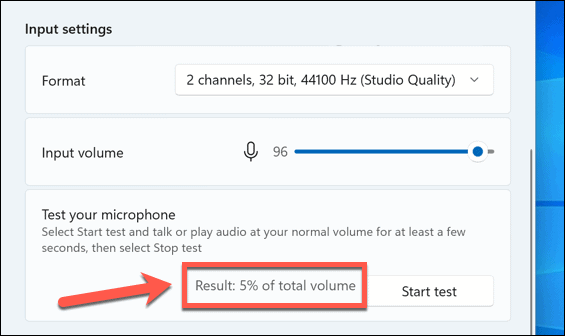
如果结果百分比低于 75%,您需要向上移动 输入音量滑块 以增加音量。
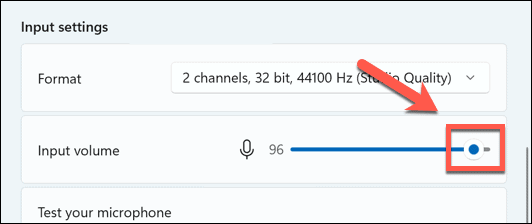
此时,您的 Windows 11 麦克风应该可以使用了。
华为笔记本可以升级Win11吗?华为Win10怎么升级Win11?
有用户想问华为笔记本是否可以升级Win11?Win11操作系统对于用户的电脑有着非常高的配置需求,依据微软的叫法,假如你的电脑上不符合Win11最低配置要求,你的机器设备将没法运行Win11系统。因此当你想要给自己的笔记本电脑升级Win11系统时,还需要考虑满足Win11最低配置要求哦。
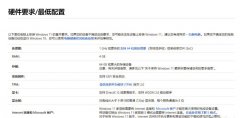
惠普Win11怎么分盘?惠普笔记本Win11分盘怎么分?
惠普Win11怎么分盘?分盘可以提高系统的安全性,因为将系统文件与个人文件分开存储,就算遇到系统崩溃,用户的个人数据也能得到保护。以下小编给大家介绍怎么在惠普笔记本Win11电脑上展开分盘操作,帮助大家在惠普笔记本电脑上实现更高效的数据存储、备份和恢复。

惠普Win11新电脑登录的步骤是什么?惠普Win11新电脑登录的步骤介绍
惠普Win11新电脑登录的步骤是什么?惠普Win11系统为用户带来了全新的操作系统体验,以下小编给大家详细介绍惠普Win11新电脑的登录步骤,简单且安全的登录方式,帮助用户轻松上手并享受Win11系统带来的便利与乐趣。
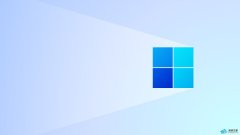
惠普电脑怎么进入BIOS安装系统Win11?
惠普电脑怎么进入BIOS安装系统Win11?随着微软近期发布的全新操作系统Windows11的推出,很多用户期待能够及时升级体验新功能。很多惠普电脑用户都想安装上Win11系统,那么接下来小编将给使用惠普电脑的用户介绍怎么在惠普电脑上进入BIOS中安装Win11系统。

华为Win11投屏到电视怎么操作?华为Win11投屏显示怎么设置?
我们知道电脑可以通过有线连接、无线连接的方式,外接显示器、电视、投影仪等显示设备。连接完成后,用户可以根据需求,设置不同的投影方式。那么华为Win11电脑应该投屏到电视呢?我们一起来看看吧。

华为Win11如何跳过联网进入桌面?华为Win11跳过联网进入桌面方法
在一些设备中,当你开机或重新启动时,系统会首先显示一个联网界面,要求你连接到互联网才能继续操作。这个过程通常称为联网验证或者联网激活,然而,有时候你可能希望跳过联网验证直接进入桌面,即使没有连接互联网也能正常使用设备。这种情况下,可以查看下面的方法。

华硕Win键锁定怎么解除Win11?【已解决】
通过按下Fn键和Windows键,你可以切换Win键锁定的状态。当Win键锁定处于开启状态时,键盘上的Windows键将被禁用,你按下它时不会触发任何操作。当Win键锁定处于关闭状态时,Windows键将恢复正常工作。下面我们来看看华硕Win11中Win键锁定的解除方法。

惠普Windows11怎么关闭更新?惠普Win11关闭更新系统方法
惠普Windows11怎么关闭更新?关闭更新系统可以帮助我们避免不必要的更新和升级,以保持系统的稳定性和流畅性。有时候用户希望关闭惠普Windows11系统的更新功能,那么可以按照以下小编分享的关闭方法操作,即可轻松快速完成更新系统的关闭。

惠普Windows11一直卡在登录界面怎么办?
惠普Windows11一直卡在登录界面怎么办?惠普电脑是许多人常用的一种设备,有时候在升级到Windows11后,用户会遇到一个特别令人困扰的问题,就是电脑在登录界面卡住无法进入系统。以下小编给大家分享简单的解决方法,让大家的惠普电脑重新顺利启动并体验到Windows11系统的各种功能。

惠普笔记本一键重装Win11系统教程图解
惠普笔记本作为一款备受欢迎的电脑品牌,一直以来都以高性能和可靠性著称。微软发布了最新操作系统Win11,许多用户都迫切想要升级并体验其全新功能。而对于惠普笔记本用户来说,一键重装Win11系统无疑是个快捷且方便的解决方案。以下系统之家小编将详细介绍惠普笔记本一键重装Win11系统的教程和图解。

惠普Windows11怎么改PIN码?惠普Windows11改PIN码方法
惠普Windows11怎么改PIN码?PIN码作为一种快速、简便的登录方式,受到很多用户的青睐。有了PIN码,我们无需记住复杂的密码,只需几个数字即可解锁设备。随着时间的推移,我们可能会忘记原始的PIN码或者想要更改为更安全的PIN码。以下小编给大家介绍修改PIN码的方法,有效提升设备的安全性和用户体验。

惠普Windows11打不了字怎么弄?惠普Windows11打不了字解决方法
惠普Windows11打不了字怎么弄?Windows11系统的正式发布备受期待,一些惠普电脑用户在升级至新系统后遇到了一个令人困扰的问题,就是打不了文字了。对于那些习惯了频繁使用键盘进行操作的用户来说,这无疑是一个令人沮丧的困扰。以下小编给大家分享解决方法,恢复正常的使用体验。

惠普Windows11如何设置密码?惠普Win11密码设置教程
惠普Windows11如何设置密码?在惠普Windows11电脑中,设置一个密码是防止其他人未经授权访问你的惠普电脑的首要步骤,可以保护你的个人文件和敏感信息。以下小编给大家介绍设置密码的详细教程,大家可以轻松完成惠普Windows11密码的设置。

惠普Windows11怎么进入安全模式?惠普Win11进入安全模式方法
惠普Windows11怎么进入安全模式?在某些情况下,用户可能需要进入惠普Windows11系统的安全模式,来解决系统遇到的问题。无论是遇到驱动程序冲突、恶意软件感染还是其他各种故障,了解怎么进入安全模式是特别重要的。以下小编就给大家详细介绍进入方法,帮助用户更好地解决掉系统问题。

惠普Windows11怎么分盘?惠普Windows11分盘教程
惠普Windows11怎么分盘?分盘可以将硬盘分成不同的区域,使得文件和数据管理变得更加方便,所以用户在给惠普电脑安装Windows11系统时,分盘是一个非常重要的环节。以下小编给您介绍怎么在惠普Windows11电脑上进行分盘操作的详细教程,帮助您轻松完成分盘操作。